Como cadastrar e configurar um kit de produtos?
Monte seu combo de sucesso: aprenda a criar kits incríveis e venda ainda mais!
Você sabia que pode aumentar suas vendas e simplificar a experiência de compra dos seus clientes oferecendo kits de produtos? Um kit permite agrupar dois ou mais itens relacionados em uma única oferta, geralmente com um preço diferenciado, facilitando a aquisição e, muitas vezes, incentivando a compra de mais itens de uma só vez.
As vantagens de cadastrar e configurar kits no Nexaas OMS são diversas:
- Incentivo à venda de múltiplos itens: kits são uma ótima estratégia para aumentar o ticket médio das suas vendas e sugerir vendas;
- Embalagem diferenciada (opcional): você pode criar kits com embalagens especiais, agregando valor à oferta;
- Comodidade para o cliente: facilita a compra de produtos relacionados, economizando tempo e esforço por parte do cliente em reunir os itens um a um;
- Descontos atrativos: kits geralmente são oferecidos com um preço total inferior à soma dos preços dos itens individuais, tornando a oferta mais vantajosa;
- Otimização do processo de envio: para você, o envio de um único item kit pode ser mais eficiente do que o envio de vários itens separados.
No Nexaas OMS o processo de cadastrar e configurar um kit é simples e intuitivo. Você poderá definir quais produtos farão parte do kit, a quantidade de cada um, o preço especial (se houver) e outras configurações importantes. Vamos lá!
🛍️ Passo 1: Cadastrando um kit
Comece acessando o Nexaas OMS, realizando login com seu usuário e senha. Após, no menu principal lateral, clique na opção Cadastro de Produtos e, em seguida, em Lista de Produtos. Você visualizará uma lista de produtos cadastrados anteriormente.
Para cadastrar um novo kit, clique no botão + Novo Produto, botão azul localizado na parte superior da tela:

💡 Dica: para entender o passo-a-passo de um cadastro de produto no Nexaas OMS, acesse o artigo de ajuda Como cadastrar ou editar um novo produto? e saiba mais!
Imagine que você está cadastrando um novo produto do tipo kit no Nexaas OMS. Após inserir as informações básicas desse kit (como nome, descrição, preço, etc.) na seção Dados Gerais, você encontrará a caixa de seleção Kit Promocional.
Ao ativar essa opção, o botão Configurar Kit será exibido. Clique nesse botão para acessar a janela onde você definirá quais produtos fazem parte desse kit:
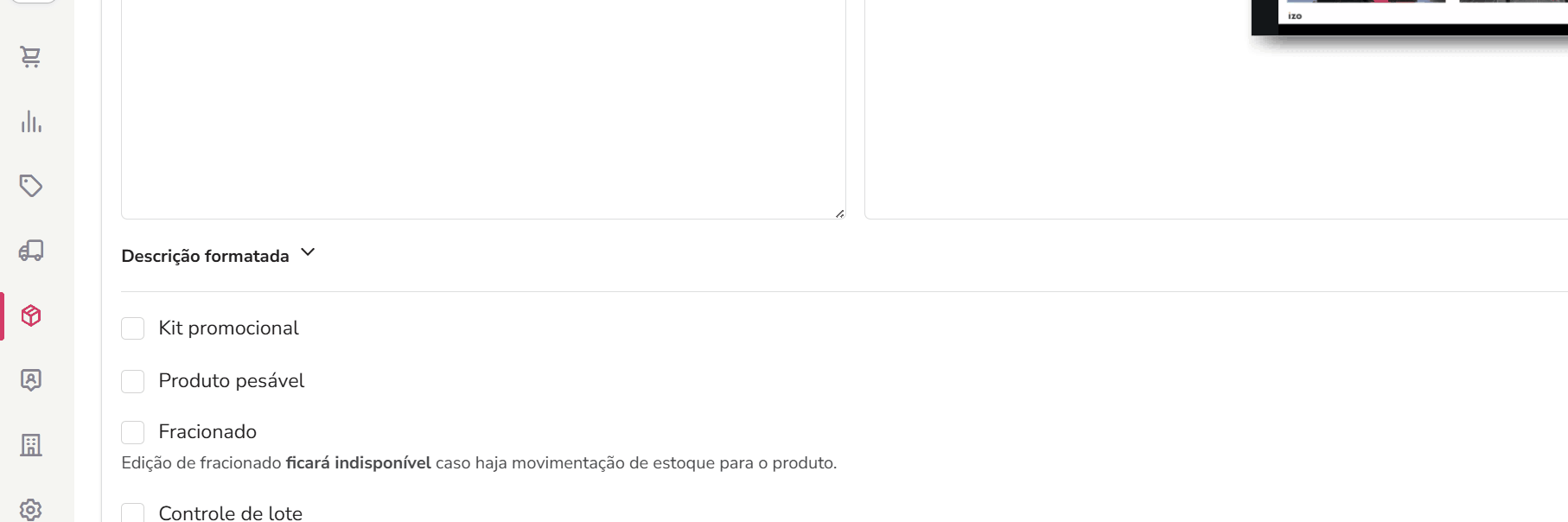
🛍️ Passo 2: Configurando um kit
Logo no início da janela, você encontrará uma nova funcionalidade projetada para facilitar a gestão do seu inventário: a caixa de seleção Estoque Automático, que altera a forma como a quantidade disponível do seu kit é calculada:
⚪ Desmarcado (inativo): você define manualmente quantos kits estão disponíveis para venda, independentemente do estoque das peças individuais.
🔘 Marcado (ativo): o Nexaas OMS passa a ignorar a quantidade de estoque manual do kit e calcula a disponibilidade baseando-se no produto que possui a menor quantidade de itens em estoque.
Situação |
Desmarcado (inativo) |
Marcado (ativo) |
|---|---|---|
| Como o estoque é definido? | Você deve realizar uma entrada manual para o kit. | O sistema calcula com base nos itens disponíveis. |
| Se vender um produto avulso... | O estoque do kit não muda (risco de erro). | O estoque do kit é reduzido na hora. |
| Se repor estoque de produtos... | Você deve ajustar a quantidade em estoque manualmente. | O estoque do kit aumenta sozinho. |
| Ideal para... | Kits pré-montados (já embalados juntos). | Kits montados na hora da venda. |
Quais as diferenças entre Estoque Manual e Automático?
🛍️ Estoque manual: o kit é tratado como um produto fixo. Se você vender um dos itens que compõem o kit separadamente, o estoque do kit não é atualizado, gerando risco de vender produtos que você não tem mais. Deve haver estoque disponível do próprio kit como um item de estoque.
🛍️ Estoque automático: calcularemos o estoque do kit dinamicamente. A quantidade disponível para venda será sempre baseada no item do kit que tiver o menor saldo, impedindo vendas sem mercadoria física. Deve haver estoque disponível de todos os itens individuais que compõem o kit.
Logo abaixo, você especificará os itens (SKUs) que compõem o seu kit e a quantidade de cada um deles. Neste exemplo, o item Kit Beleza Feminina é composto por um batom e um perfume.
Adicione cada um dos SKUs dos itens e sua quantidade no kit; após, clique em Confirmar para concluir o processo:
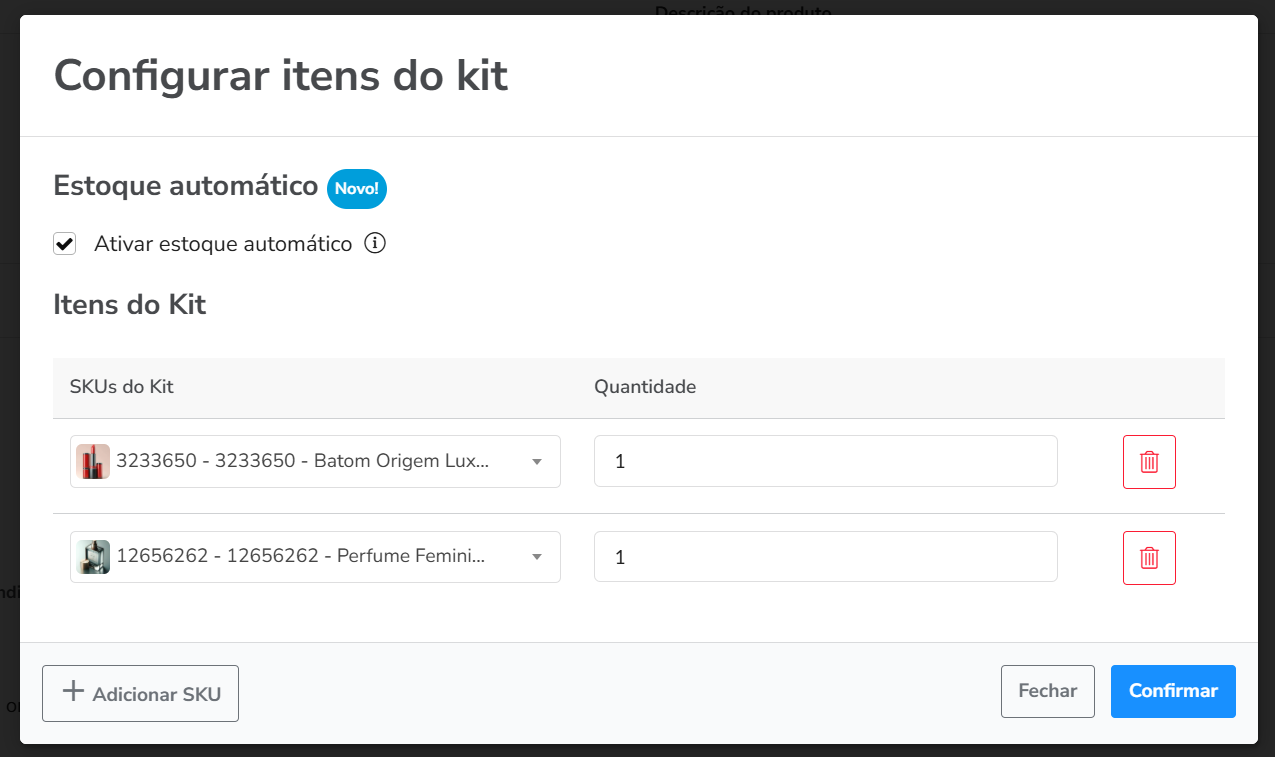
🔎 Importante: ao cadastrar um produto como kit, você também deve preencher o seu SKU:

🛍️ Passo 3: Alimentando o estoque (apenas para Estoque Automático desativado)
Se você não marcou a caixa de seleção Estoque Automático no cadastro de produtos do seu kit, o próximo passo é dar uma entrada manual da quantidade de kits que você deseja comercializar através do menu Estoques e Preços e, em seguida, Estoques.
💡 Dica: para aprender a realizar entradas manuais no Nexaas OMS, acesse nosso artigo de ajuda Como dar entrada de produtos em estoque?.
🛍️ Passo 4: Compondo o preço do seu kit
Após definir os itens que compõem o seu kit, o próximo passo crucial é configurar a precificação desse kit para a comercialização. Para isso, no mesmo menu Estoques e Preços, acesse a opção Tabelas de Preços e localize a tabela de preços desejada.
É aqui que você determinará o preço final do kit e como esse valor será distribuído entre os itens individuais que o compõem. O Nexaas OMS oferece duas maneiras principais de definir o preço do seu kit:
Modo |
Ação |
Exemplo |
|---|---|---|
| Preço rateado igualmente entre os itens | Você define o preço total do kit, e o sistema automaticamente divide esse valor igualmente entre todos os itens que fazem parte dele. Essa é uma forma simples e rápida de precificar kits onde não há uma distinção de valor significativa entre os componentes | Se o seu kit contém 3 produtos e você define o preço do kit como R$ 300,00, o sistema automaticamente atribuirá o valor de R$ 100,00 para cada um dos 3 itens |
| Determinação do valor exato para cada item (com variação de pesos) | Oferece maior flexibilidade. Você pode definir o preço individual de cada item que compõe o kit, permitindo que cada um tenha um peso diferente na formação do preço total do kit. Isso é ideal quando os itens do kit possuem valores de mercado distintos. A soma dos valores individuais que você atribuir a cada item resultará no preço final do kit. | Em um kit com um creme hidratante, um batom e um perfume, você pode definir o preço do creme como R$ 120,00, o batom como R$ 30,00 e o perfume como R$ 150,00. O preço total do kit será, portanto, R$ 300,00. |
Ao acessar a tabela de preços, localize o item Kit Beleza Feminina, recém cadastrado. Ao final da linha do item, na coluna Histórico, você verá um ícone de três linhas: ao clicar sobre, você terá acesso ao valor individual de cada item que compõe o kit e poderá ajustar os preços dos componentes individuais de um kit, seja através do rateio automático (exemplo abaixo) ou da definição de preços específicos para cada item:

Você também pode inserir desconto percentual ou em valor em cada item, caso desejar.
🛍️ Passo 5: Realizando vendas
No Nexaas PDV, ao vender um kit, basta localizá-lo como qualquer outro item:

🔎 Importante: ao vender um kit no Nexaas PDV, a nota fiscal de venda não exibirá apenas o item kit. Em vez disso, a nota fiscal detalhará todos os produtos individuais que compõem esse kit, com seus respectivos valores (determinados na tabela de preços). O valor final total da nota fiscal para o kit será a soma dos preços individuais de cada item que o compõe.
Portanto, ao configurar a tabela de preços do kit, você está essencialmente definindo o preço de cada um dos seus componentes para fins de registro fiscal no momento da venda.
Certifique-se de que a forma de precificação escolhida esteja alinhada com as informações que você deseja apresentar na nota fiscal ao cliente.
